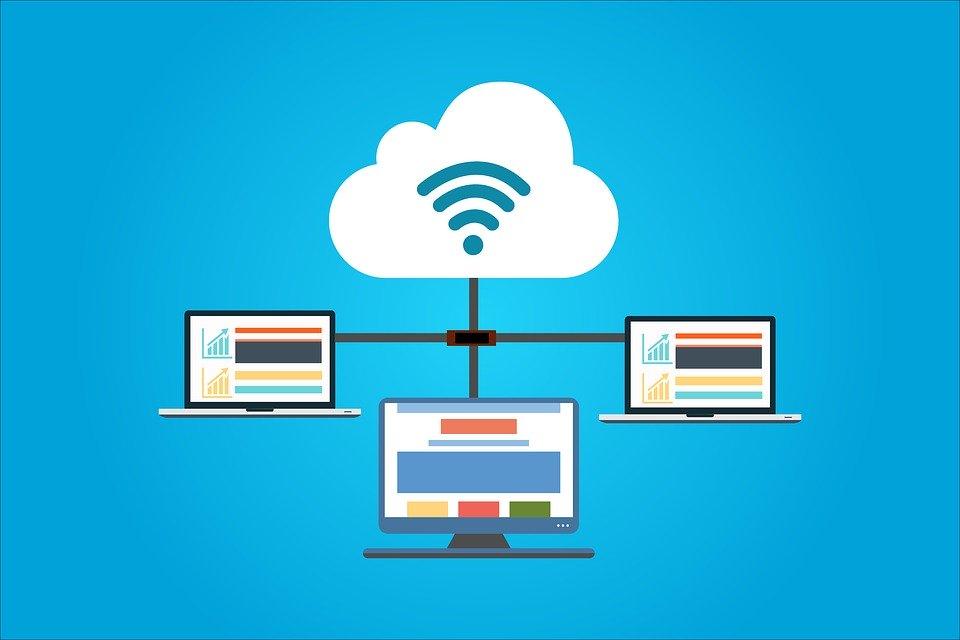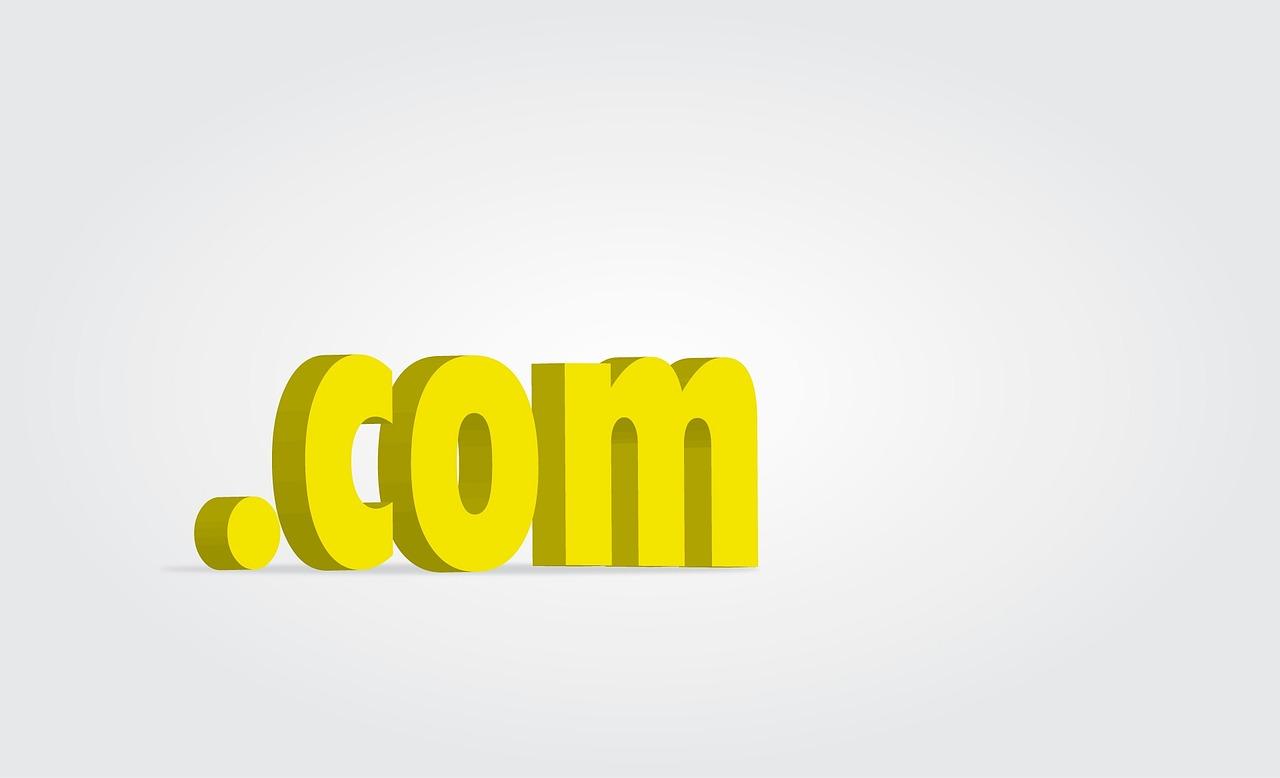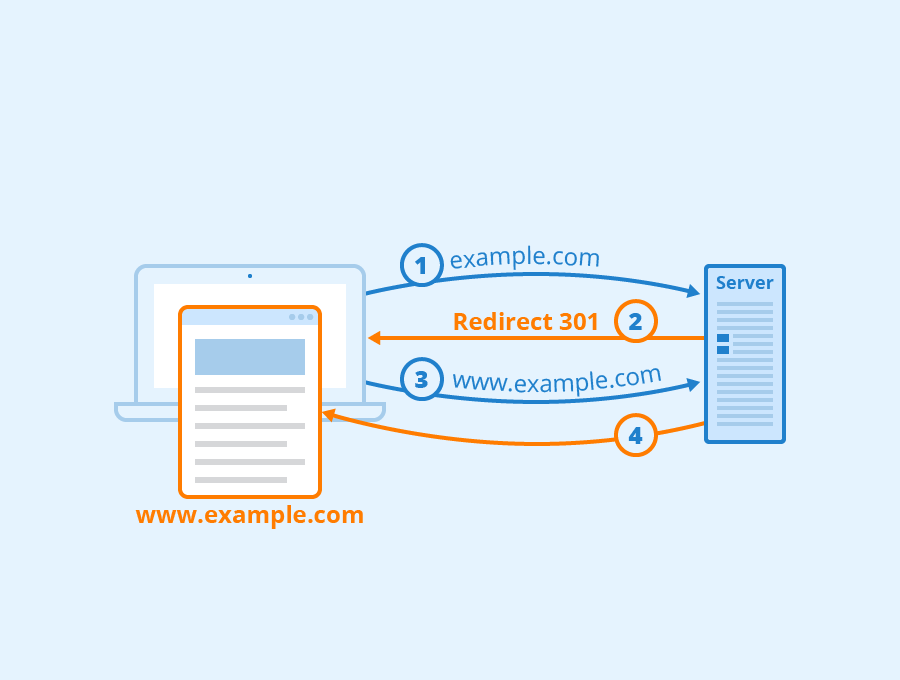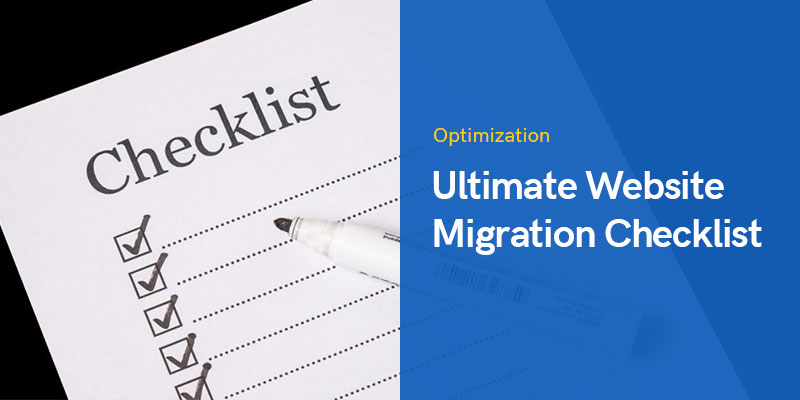
Ultimate 2023 webbplatsmigreringschecklista
Webbplatsmigrering är en av de saker där du måste vara försiktig. Om du inte gör det rätt kanske din webbplats inte är det korrekt migrerat eller så kommer du att möta några enorma driftstopp. Driftstopp innebär att din webbplats inte kommer att vara tillgänglig för människor.
Det skulle vara bra om du fick rätt steg för saker att tänka på, eller hur? Du är på rätt plats. Vi kommer nu att se den korrekta checklistan för webbplatsmigrering att följa. Detta kommer att täcka alla viktiga saker att tänka på när du migrerar din webbplats.
Huvudfokus här kommer att vara att se listan över saker att följa. Dessutom kommer vi också att se en liten teknisk sammanfattning. Så det blir lättare för dig att följa checklistan.
Checklista för webbplatsmigrering
Det är en checklista att tänka på och inte en teknisk handledning.
Vet varför du migrerar
Detta kanske låter dumt till en början men du kommer att behöva det (vi kommer in på det senare). Det kan finnas olika anledningar till att migrera till en webbplats. De främsta skälen inkluderar följande.
- Du vill byta värdleverantör eller domännamn
- Omprofilering kan vara ett av alternativen
Om du byter varumärke måste du också hålla ett öga på logotyper, webbadresser etc. Checklistan för webbplatsmigrering kommer att täcka allt du bör veta när du migrerar webbplatsen.
Säkerhetskopiera din webbplats (viktigast i checklista för webbplatsmigrering)
Det första du behöver göra är att säkerhetskopiera din webbplats. Det rekommenderas starkt att du säkerhetskopierar din webbplats till ett tredjepartsmoln som Google Drive eller Dropbox. Vidare kan du också säkerhetskopiera till din lokala dator. Det rekommenderas inte alls att behålla backupfilerna på ditt värdkonto (speciellt om det håller på att löpa ut).
Glöm inte att säkerhetskopiera din databas och e-postmeddelanden. Du kan gå till PhpMyAdmin för att säkerhetskopiera databasen. De flesta av er skulle använda ett WordPress-plugin för att göra säkerhetskopieringsprocessen. Så, plugin kommer att säkerhetskopiera databasen också. Du kan använda Updraft för att säkerhetskopiera WordPress-webbplatsen i Google Drive.
Planera din migration
Nu är din nästa uppgift i checklistan för webbplatsmigrering att planera din migrering. Du måste se många saker här.
Bland alla saker är din första uppgift att hitta den låga tiden på din webbplats. Låg tid innebär ett par timmar när du har minst antal besökare. Vi kommer att ge dig alla tips så att din webbplats inte går ner. Det rekommenderas dock fortfarande att göra denna process när besökarna är som minst. Därför, för säkerhets skull, om webbplatsen går ner kommer det inte att påverka många besökare.
Oroa dig inte mer ändra DNS. Om du har läst andra handledningar om migrering kan de ha föreslagit att du först ändrar DNS och namnserver. Du behöver dock inte göra det först. Det steget ska göras till sist.
Slutligen, om du byter värd måste du se till att din gamla värd inte har löpt ut ännu. Ändra inte hosting den sista dagen, gör det 1 eller 2 dagar före utgångsdatumet. Genom att göra detta kommer din webbplats inte att möta driftstopp.
Kopiera filerna till den nya värden (Checklista för att migrera värdleverantör)
Förutsatt att du redan har valt din värdleverantör kan du nu kopiera filerna till den nya värden.
Om du inte har valt en ny värd ännu, här är en lista över snabba värdleverantörer erbjuder gratis webbplatsmigrering till sina kunder. Du kan bara kontakta dem så kommer de att göra migreringsprocessen åt dig.
För att komma tillbaka till checklistan för webbplatsmigrering är ditt nästa jobb att kopiera filerna till den nya värden. Du kan göra det manuellt genom att skapa en zip från den gamla värden och ladda upp zip-filen till den nya värden. Du kan sedan extrahera filen. Glöm inte att kopiera databasen. Du kan gå till PhpMyAdmin, välj din databas och klicka sedan på exportknappen. Därefter kan du bara importera den genom att göra samma steg.
Dessutom kan du använda migreringsplugin som Duplicator eller All in one wp-migrering, etc. Vidare kan du även säkerhetskopiera din webbplats med Updraft och sedan återställa filerna på den nya servern. Du kan kolla in respektive handledning på plugin. Vi kommer att fokusera på checklistan snarare än de tekniska aspekterna.
Du måste också ändra inloggningsuppgifterna. Gå över till filen wp-config.php på huvudservern och ändra användarnamn och lösenord. Du kan få allt från ditt webbhotell.
Ändra DNS (Domain Name Server)
Nu, när filerna har överförts, är ditt nästa jobb att ändra domännamnsservern som är DNS för ditt domännamn. Du kan gå över till webbplatsen där ditt domännamn finns.
Ändra DNS därifrån. Du kommer att se ett alternativ som kallas en domännamnsserver. Du kan ändra domännamnsservern nu.
Gå till den nya värden så hittar du namnservern att peka på. Du kan kopiera dessa namnservrar på domännamnet. Ditt jobb är nästan klart.
Nu, här är affären. När du har tryckt på stängningsknappen kommer den att berätta för dig att vänta i någonstans mellan 24 och 48 timmar tills namnservern träder i kraft. Så du måste vänta.
Här är den intressanta delen. Tills namnservern ändras kommer data från den gamla värden att laddas. Vi har inte tagit bort den webbplatsen. Så data kommer att vara helt okej. När namnservern ändras kommer data från den nya webbplatsen att laddas. Eftersom du har kopierat webbplatsen dit kommer du att möta nästan inga problem och ingen stilleståndstid.
När processen är klar kan du ta bort webbplatsen från den gamla värden. Vänta minst 72 timmar innan du tar bort den. Detta kommer att se till att webbplatsen fungerar helt bra. Om din gamla hosting håller på att löpa ut behöver du inte göra något här. Det kommer automatiskt att löpa ut och ditt konto kommer att raderas. Se till att du har en säkerhetskopia av alla saker.
E-post och domänvidarebefordrare
När du migrerar webbplatsen är detta ett av de vanligaste misstagen som människor gör. De glömmer att migrera e-postmeddelanden och domänvidarebefordrare. Så detta borde vara nästa steg i vår checklista för webbplatsmigrering. Det vill säga, här måste du kontrollera om e-postmeddelanden och domänvidaresändarna är rätt inställda eller inte.
Ändra domännamn
Steget i vår checklista för webbplatsmigrering är att byta domän (om tillämpligt). För de personer som vill ändra domännamnet eller de vill flytta sin WordPress-installation från huvuddomänen till den primära domänen, måste du göra detta.
Detta är steget där vi kommer att ändra domännamnet. De flesta gör det genom att gå till Inställningar > Allmänt och ändra det där. Det är enkelt men din webbplats kommer att gå ner. Här måste du peka namnservern till det aktuella webbhotellet innan du byter domän. Detta steg rekommenderas INTE alls. Anledningen är att detta kommer att påverka din SEO.
Istället, vad du behöver göra är att du kan lägga till den nya domänen till ditt värdkonto genom att gå till "Addon Domains". Följ nu stegen som vi nämnde ovan och migrera dina filer till den nya. Du kan använda Duplicator-pluginet eftersom det guidar dig överallt och låter dig ändra domännamnet.
Byt ut domänlänkarna
Ovanstående steg kommer att ersätta din WordPress-URL. Men hur är det med de interna länkarna och de platser där du lade till webbadresserna till din webbsida?
Det är där du behöver använda insticksprogrammet Sök och ersätt för att ersätta alla poster från den gamla domänen till den nya domänen. Det tar några minuter att göra hela proceduren. Därför behöver du inte oroa dig här.
Så nästa steg är att ändra alla domänlänkar. Om du vill kan du även ändra vattenstämplarna i bilderna.
Omdirigering i .htaccess
När du ställer in omdirigeringen från den gamla domänen till den nya, se till att du använder 301-omdirigeringar. I WordPress måste du ändra .htaccess-filen för att skapa omdirigeringen.
Om någon öppnar din gamla webbplats måste du omdirigera dem till den nya automatiskt.
Om du byter varumärke och gör om din webbplats måste du se till att du har tagit bort alla sidor som har med varumärket att göra. Du kan ta bort länkarna och omdirigera inte dessa sidor. Du kan ställa in en undantagsregel i .htaccess om detta. Detta gäller bara om du vill göra om din webbplats och kassera det gamla varumärket.
Många behåller också den gamla domänen hos sig. Så du kommer inte att förlora någon av besökarna.
Analytics och konfigurationer
Om du använder analytics, se till att du ställer in analytics i den nya domänen. Om du inte använder den bör du börja använda den. Tillsammans med Google Analytics, se till att du konfigurerar tredjepartsverktygen korrekt. Detta inkluderar även CDN och SSL.
Webbplatsmigrering inkluderar konfiguration av många saker. Men eftersom du använder WordPress kommer de flesta sakerna redan att vara gjorda åt dig.
Berätta för Google om ändringarna
Google är som din chef när du hanterar en webbplats. Om du gör några ändringar måste du informera din chef.
Så glöm inte att informera Google om ändringen du gjorde. Search Console och verktyg för webbansvariga låter dig informera Google om detta.
Vi slår vad om att du glömde att uppdatera webbplatskartan, eller hur? Så uppdatera det innan du glömmer det.
Observera att dessa ändringar kommer att påverka din SEO under en kort tid. Med enklare ord kommer det att vara tillfälligt. Tills Google hämtar och gör ändringar i sin databas kommer du att möta vissa problem. Så oroa dig inte om din ranking sjunker.
Bakåtlänkar och citat
Saken att kontrollera är bakåtlänkar och citat. Det finns inte många saker du kan göra när det kommer till bakåtlänkar. Men du kan säkert ändra bakåtlänkarna där du har kontroll.
Vidare måste du ändra webbadressen i citat. Om du har skickat in din webbplats till kataloger kan du även ändra länken där.
Testa webbplatsen
När du har gjort allt måste du testa din webbplats. Kontrollera inte bara en viss sida, kolla alla sidor på din webbplats. Ibland skulle din WordPress-hemsida fungera bra men du kommer inte att kunna se andra sidor. I en sådan situation kan du gå över till Inställningar > Permalänkar och bara klicka på spara-knappen utan att göra några ändringar. Detta kommer att återskapa .htaccess-filen och din webbplats kommer att fungera bra.
På tal om att testa, måste du också räkna ett par sidor. Detta kommer att säkerställa att länkarna är desamma. Du kan kopiera en URL till din gamla webbplats och bara ändra domännamnet. Se om det fungerar eller inte. Vidare kan du också se om omdirigeringen fungerar eller inte. Detta kommer att säkerställa att webbplatsen är perfekt.
Informera dina följare
När testdelen är över är vi här vid den sista punkten i checklistan för webbplatsmigrering. Det är här du informerar dina besökare om det.
De flesta av er skulle redan ha berättat för dina besökare om det. Det är här du skickar ett e-postmeddelande till dina prenumeranter, lägger upp det på sociala mediers handtag, community och alla platser där du är ansluten till dina följare.
Medan du gör alla dessa saker kan du också ändra webbadressen i alla dina profiler. Ändra webbadresserna i sociala mediers handtag.
Det är ganska mycket det.
slutord
Avslutningsvis är det här några av de viktiga checklistorna för webbplatsmigrering att komma ihåg när du migrerar din webbplats. Denna checklista täcker alla punkter att tänka på oavsett om du vill byta värd eller om du planerar att byta domännamn.